Ako pitate ljude što im se najmanje sviđa na internetu, tri stavke na vrhu popisa žalbi vjerojatno će biti tragači, oglasi i virusi.
Iako možda nećete moći ukloniti te i druge neugodnosti na webu, možete smanjiti njihov učinak na pregledavanje putem tri besplatna dodatka za Firefox, Google Chrome i Internet Explorer: Ghostery, Adblock Plus i Web of Trust. (Imajte na umu da Adblock Plus nije dostupan za IE; blokiranje oglasa u programu Internet Explorer 10 ostvaruje se pomoću značajke praćenja zaštite programa, kao što je objašnjeno u nastavku.)
Do-it-yourself ne pratiti s Ghostery
Jučerašnji post o tome kako poboljšati sigurnost u Firefoxu, Chromeu i IE-u objašnjava nedostatke opcija do-not-track ugrađenih u tri preglednika. Ne morate se oslanjati na programere za preglednike i oglašivače na mreži kako biste spriječili praćenje aktivnosti na webu.
Besplatni dodatak Ghostery omogućuje vam da vidite tko vas prati i blokira njihove pokušaje. Program je dostupan u verzijama za Firefox, Chrome i Internet Explorer.
Nakon što instalirate program i ponovo pokrenete preglednik, Ghostery vas vodi kroz čarobnjaka za postavljanje. Početni zaslon objašnjava kako program funkcionira, a drugi od vas traži da sudjelujete u GhostRank programu slanjem anonimnih podataka kako bi se održala baza podataka praćenja. Možete se uključiti i za primanje automatskih ažuriranja.
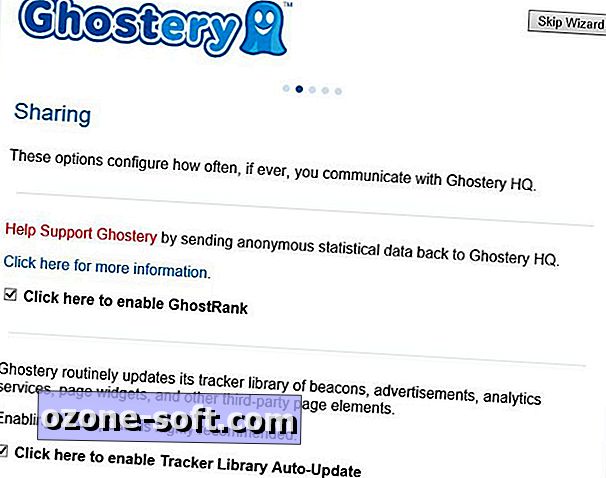
Prema zadanim postavkama, plava ikona Ghostery postavljena je da se pojavi u gornjem desnom kutu prozora preglednika. Kliknete ga da biste pregledali popis praćenja na trenutnoj stranici. Na trećem zaslonu čarobnjaka za instalaciju dobivate mogućnost da se Ghostery pokrene u pozadini, što skriva ikonu programa.
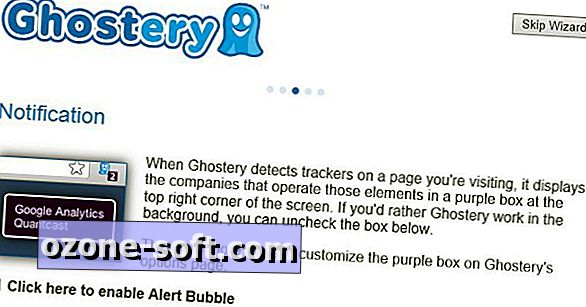
Na sljedećem zaslonu čarobnjaka odabirete koju od pet kategorija tragača koje želite blokirati: Oglašavanje, Analitika, Svjetionici, Privatnost i Widgeti. Upozoreni ste da blokiranje može uzrokovati pucanje nekih web-stranica.
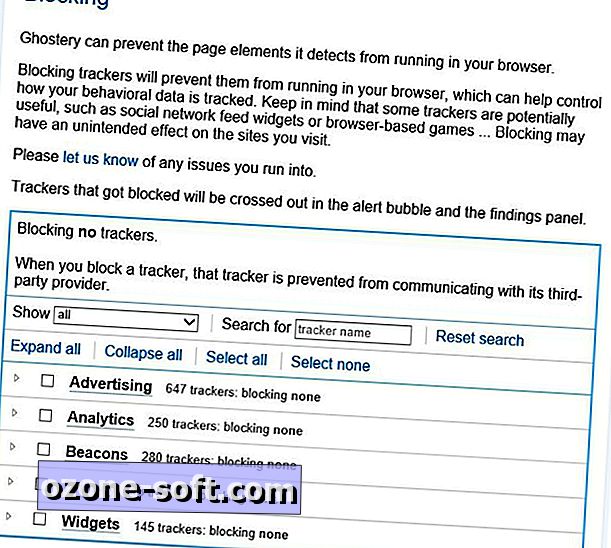
Nakon što čarobnjak završi, od vas se traži da ponovno pokrenete preglednik. Ako ste tijekom instalacije ostavili zadane postavke nepromijenjene, plava ikona Ghostery pojavit će se u gornjem desnom kutu preglednika i prikazati broj tragača koje je otkrio na trenutnoj stranici. Nekoliko sekundi program prikazuje popise u malom skočnom prozoru i pokazuje jesu li blokirani. Kliknite ikonu Ghostery da biste prikazali tragače koje je identificirao, zajedno s gumbom koji pauzira blokiranje i drugim opcijama.
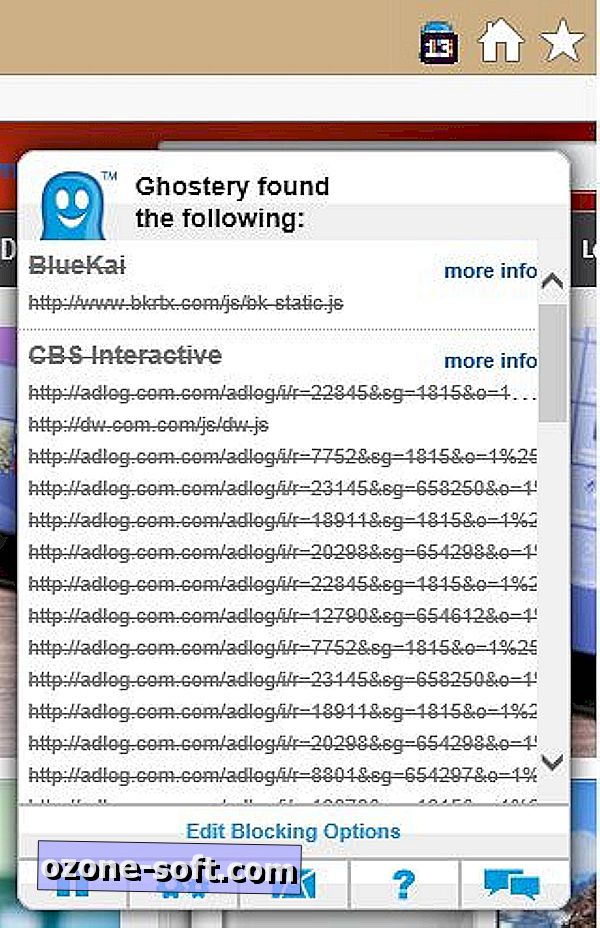
Kada sam testirao Ghostery za IE blokiranjem svih tragača, program je na početku generirao IE poruku o pogrešci u kojoj se navodi da je preglednik morao ponovo pokrenuti, ali je poruka ubrzo nestala i učitana je početna stranica IE. Ta stranica i desetak drugih stranica koje sam posjetio radile su bez problema. Međutim, Ghostery nije skenirao ni www.google.com ni www.gmail.com.
Pokrenite oglase u Firefoxu i Chromeu uz Adblock Plus
Jučerašnja pošta za zaštitu preglednika također uključuje upute za omogućavanje JavaScripta za svaku pojedinačnu stranicu pomoću besplatnog proširenja NoScript za Firefox i dodatak za NotScripts za Chrome.
Mnogi ljudi više preferiraju pristup blokiranju skripta koji koristi besplatni dodatak Adblock Plus koji je dostupan za Firefox i Google Chrome.
Nakon što instalirate Adblock Plus i ponovno pokrenete preglednik, u gornjem desnom kutu preglednika Chrome ili donjem lijevom kutu preglednika pojavit će se ikona "ABP". Nećete vidjeti oglase na web-stranicama koje posjetite. Dobivate mnogo više opcija kada kliknete ikonu ABP-a u Firefoxu, uključujući mogućnost prilagođavanja filtara za blokiranje oglasa, deblokiranja stavki na trenutnoj stranici i onemogućavanje blokiranja na stranici, web-lokaciji ili svugdje.
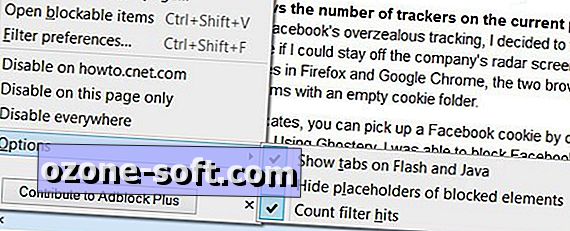
Verzija programa Adblock Plus za Chrome pruža samo dvije opcije kada kliknete ikonu ABP: onemogućite blokiranje na trenutačnoj web-lokaciji ili "jednostavno izradi filtar", što vam omogućuje da kliknete ili kliknete stavku na trenutnoj stranici desnom tipkom i dodate je kao filtar, Desnom tipkom miša kliknite ikonu i odaberite Opcije da biste prilagodili popis filtara, dodali ili uklonili domene s popisa dopuštenih, sakrili ikonu i resetirali ostale elemente na zaslonu.
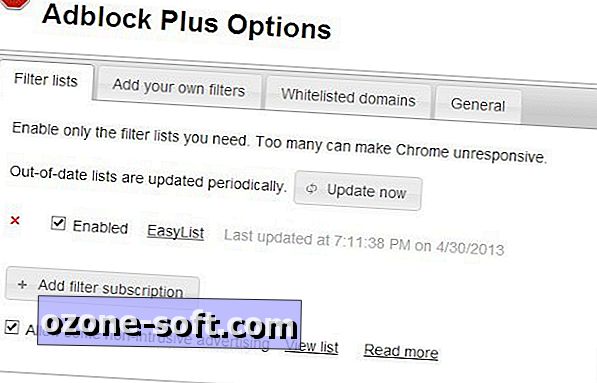
Da biste blokirali oglase u programu Internet Explorer 10, kliknite ikonu zupčanika u gornjem desnom kutu prozora preglednika i odaberite Sigurnost> Zaštita praćenja. Da biste otvorili galeriju preglednika Internet Explorer, odaberite "Nabavite online popis iznimki praćenja". Kliknite gumb Dodaj pokraj popisa da biste ga dodali. Dvije preporučene liste su EasyList Standard i Easy Privacy.
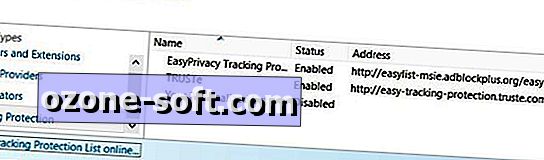
Martin Brinkmann opisuje značajku praćenja zaštite IE 10 u članku o Ghacks.net.
Zabilježite pouzdanost veze prije nego što je kliknete
Gotovo svi zlonamjerni sadržaji na webu djeluju tako da vas nagovaraju da kliknete na ono što smatrate pouzdanom vezom. Računalo lopove su vješti u izradi opasne veze izgledaju bezopasno. Web of Trust (WOT) je jedan od nekoliko besplatnih provjera linkova koji stavljaju ocjenu pored veza u rezultatima pretraživanja i na stranicama koje ste otvorili kako biste naznačili koliko su veze sigurne.
Povezane priče
- Facebook stavlja sigurnost računa u ruke vaših prijatelja
- ACLU to FTC: Mobilni operateri ne pružaju dobru Android sigurnost
- SAD kažu kineska vlada iza cyberespijunaže
Dodatak je dostupan za Firefox, Chrome i Internet Explorer.
Ocjene tvrtke WOT temelje se na povratnim informacijama drugih korisnika. Prikazuje jednu od šest ikona pouzdanosti za trenutnu stranicu, pored veza koje se pojavljuju u rezultatima pretraživanja, a kada desnom tipkom miša kliknete bilo koju vezu na stranici: Izvrsno, Dobro, Nezadovoljavajuće, Loše, Vrlo loše i Bez ocjene. Možete i kliknuti ikonu trenutne stranice da biste dodali vlastitu ocjenu pouzdanosti.
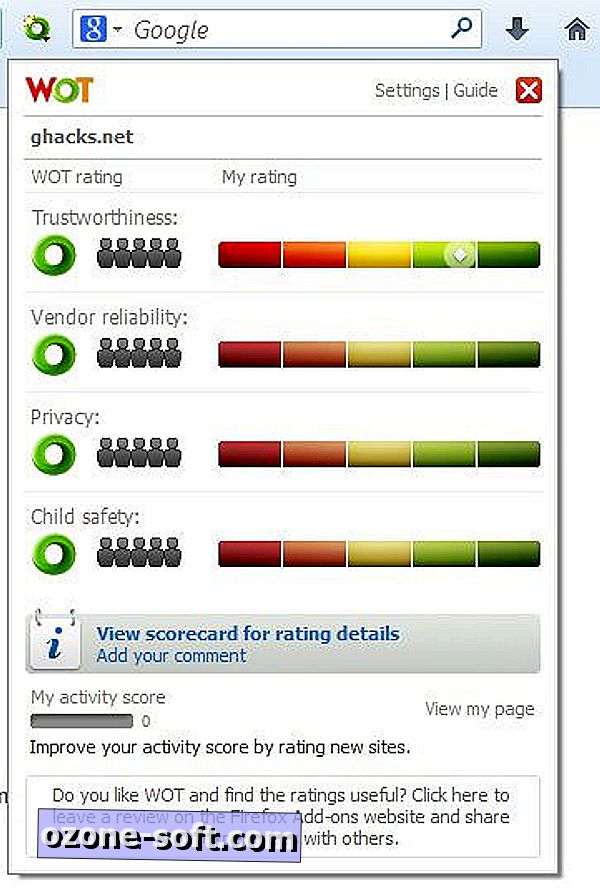
Kliknite ikonu WOT za vezu ili stranicu da biste otvorili WOT reputacijsku karticu za tu web-lokaciju. Osim brojčanih i grafičkih ocjena za web-lokaciju, ocjena bodova određuje popularnost web-lokacije, pokazuje njezino rangiranje i lokaciju poslužitelja te omogućuje komentiranje ili ocjenjivanje web-lokacije.
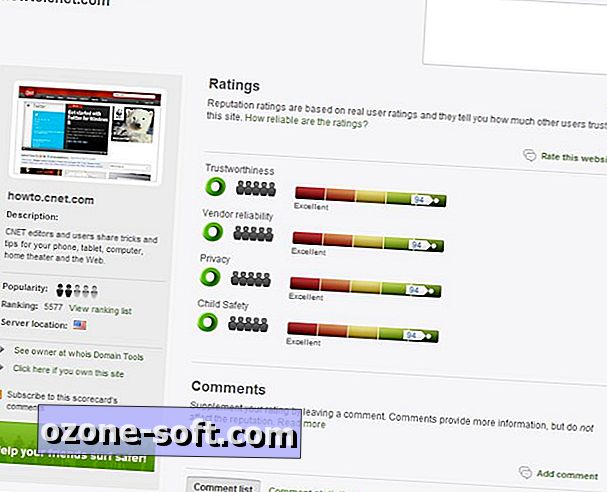
Stranica za WOT podršku objašnjava osnove usluge za nove korisnike, pruža video tutorijale i često postavljana pitanja i omogućuje vam da postavite svoje pitanje WOT zajednici.













Ostavite Komentar